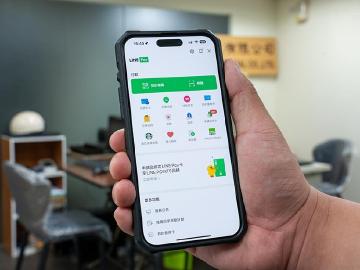使用 Google 地圖(Google Maps)導航時,除了跟著螢幕上的路線、箭頭來行駛外,大多數的朋友還會搭配語音導航一起做使用。不過,Google 地圖的語音導航再怎麼好用,多少還是會有秀逗的時候,當遇到突然不會說話、不會報路名,我們該怎麼解決呢?好在 Google 官方有提供排除方法,就讓我們跟著官方提供的方法,快速解決問題吧!
![Google地圖突然不會報路名?學會這5個步驟能快速排除問題 Google地圖突然不會報路名?學會這5個步驟能快速排除問題]()
![Google地圖突然不會報路名?學會這5個步驟能快速排除問題 Google地圖突然不會報路名?學會這5個步驟能快速排除問題]() ▲如果你使用的是 Android 裝置,可以依照以上 5 個步驟來排除狀況。
▲如果你使用的是 Android 裝置,可以依照以上 5 個步驟來排除狀況。
![Google地圖突然不會報路名?學會這5個步驟能快速排除問題 Google地圖突然不會報路名?學會這5個步驟能快速排除問題]() ▲除了上述 5 個步驟外,也可以改成「使用你的手機來播放語音導航」,設定路徑為關閉 iPhone 或 iPad 的藍牙功能>開啟 Google 地圖>點擊頭像、設定齒輪、進入導航設定>關閉「透過藍牙播放語音」,就能恢復正常。
▲除了上述 5 個步驟外,也可以改成「使用你的手機來播放語音導航」,設定路徑為關閉 iPhone 或 iPad 的藍牙功能>開啟 Google 地圖>點擊頭像、設定齒輪、進入導航設定>關閉「透過藍牙播放語音」,就能恢復正常。
為了讓使用 Android 裝置及 iPhone、iPad 的用戶都能排除 Google 地圖突然不會報路的狀況,Google 貼心提供 5 個步驟,有需要的朋友可以把這些步驟記下來,遇到突發狀況時就能迅速排除。
現在,你也可以同步追蹤我們的 Google 新聞、LINE TODAY 頻道,掌握《SOGI 手機王》最新發布的訊息。
![Google地圖突然不會報路名?學會這5個步驟能快速排除問題 Google地圖突然不會報路名?學會這5個步驟能快速排除問題]() ▲只要訂閱《SOGI 手機王》就可以第一時間掌握最新的數位科技資訊、個人化專屬推播及優惠活動。
▲只要訂閱《SOGI 手機王》就可以第一時間掌握最新的數位科技資訊、個人化專屬推播及優惠活動。
Google 地圖突然不會報路名?趕快依照這 5 個步驟操作
如果你在使用 Google 地圖的過程中,遇到突然不會報路的狀況時,可以依照以下 5 個步驟操作:Android 裝置排除方法
- 開啟裝置音量。
- 確認 Google 地圖應用程式中的語音功能已經開啟。
- 在 Google 地圖應用程式中調高音量。
- 選擇要使用的音響/喇叭。
- 下載語音路線提示。
iPhone、iPad 排除方法
- 開啟裝置音量。
- 確認 Google 地圖應用程式中的語音功能已經開啟。
- 在 Google 地圖應用程式中調高音量。
- 改用汽車喇叭播放。
- 下載語音路線提示。
為了讓使用 Android 裝置及 iPhone、iPad 的用戶都能排除 Google 地圖突然不會報路的狀況,Google 貼心提供 5 個步驟,有需要的朋友可以把這些步驟記下來,遇到突發狀況時就能迅速排除。
訂閱手機王,快速掌握 Google 地圖應用教學
想快速掌握 Google 地圖的操作小技巧嗎?趕緊依照下圖指示,點選「允許」通知,之後有最新熱門機型的價格資訊時,你就不會錯過啦!(沒收到訂閱通知?點我看如何開啟)現在,你也可以同步追蹤我們的 Google 新聞、LINE TODAY 頻道,掌握《SOGI 手機王》最新發布的訊息。
Sponsor

相關新聞
最新消息
2024/05/04
2024/05/04
熱門新聞
2024/04/26
2024/05/01
留言
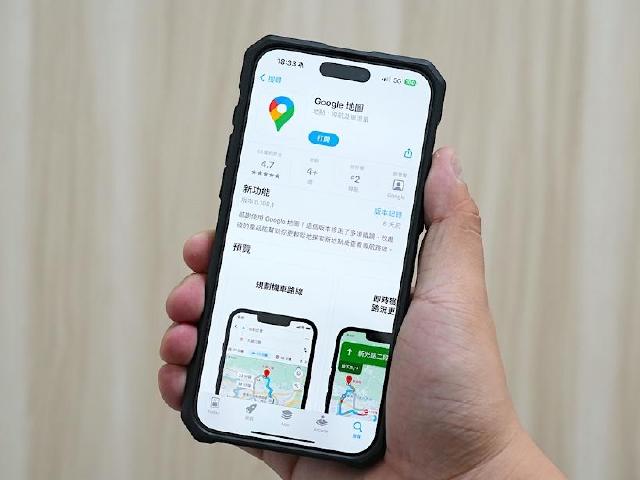

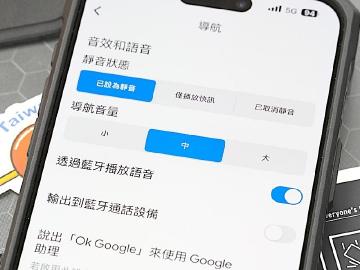







![[SOGI調查報告]三星A55中階王者該不該買?沒想到5成網友這樣評價](https://d3c6c8kv4if4l0.cloudfront.net/www/ProductionArticleCoverImage/30395/big/IMG_0009___.jpg)